现在很多人都喜欢个性非主流签名图片,那么要如何制作呢?我们可以PS来制作,下面我们来看看ps制作守望幸福的少女个性非主流签名图片教程。



1、打开素材1,将素材2拖入素材1里,并将图片水平翻转,将稻草人大概的抠出,ctrl+j复制稻草人。


2、在复制层与素材2之间新建一层,使用形状工具,在图中绘制一片叶子路径,并将叶子水平翻转。
![]()

3、ctrl+回车建立选区,shift+ctrl+I反选选区,给素材2添加图层蒙版。

4、对素材2进行滤镜/扭曲/波浪,调出蒙版选区,执行扩展4像素命令,填充颜色
![]()


5、选用一种画笔,按住shit键,新建一层,在画布上书写【守望秋田】。
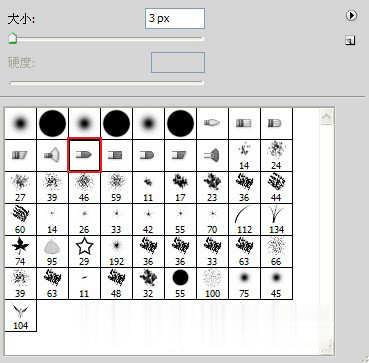


6、输入“收割幸福”字体设为“方正黄草”调整合适。


7、输入守望(watchman )与幸福(happiness )的英文,最终效果完成。

点击阅读全文